苹果5s怎样用iTunse升级系统,iPhone5s系统 苹果5s用iTunse升级系统,iPhone5s系统的方法
时间:2017-07-04 来源:互联网 浏览量:
今天给大家带来苹果5s怎样用iTunse升级系统,iPhone5s系统,苹果5s用iTunse升级系统,iPhone5s系统的方法,让您轻松解决问题。
许多的果粉门都不懂如何运用电脑来升级iPhone的系统,今天在这和大家分享下方法,其实很简单的,也就是几个步骤的事。具体方法如下:
1首先要去苹果官网下载最新的itunes软件,下载这个软件并且安装到你的电脑或笔记本电脑上,在苹果官网右上角处就可以找到,很简单的, 这个上面找到下载,如图
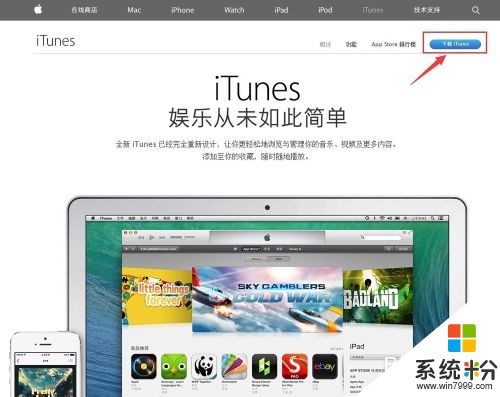 2
2下载安装完之后,就可以用电脑和iPhone手机连接iTunse了,连接成功的页面是这样的,如图
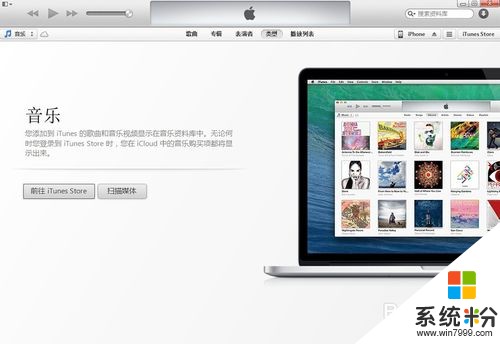 3
3连接成功后,下一步就是连接右上角的“iPhone”按钮了,如图显示
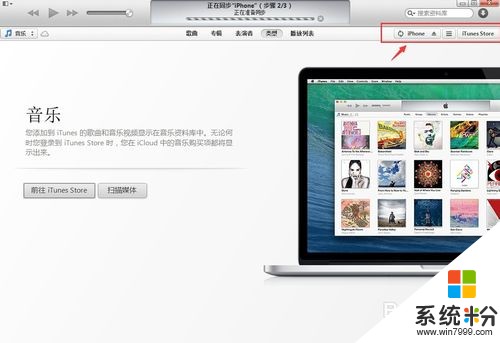 4
4点击“iPhone”按钮后,进去的页面是这样的,如图
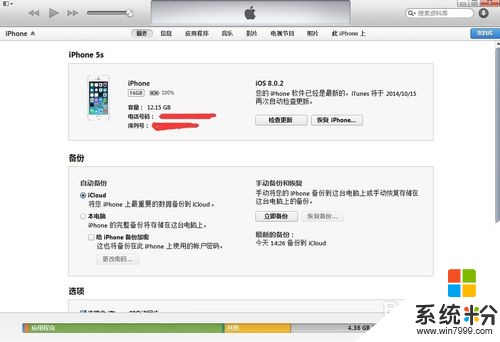 5
5上面图片看得很清楚,我的手机是已经升级到最高版本了,如果你还不是最高版本的话,你可以点击下“检查更新”这个按钮,当然建议的话还是先做个备份数据,到时如果处理不当出问题了,还可以按下“恢复iPhone”来解决,如图显示
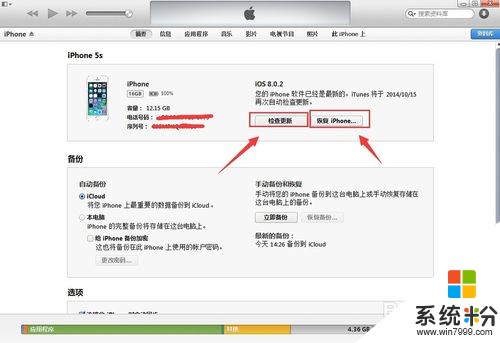 6
6由于我的手机升级到最新版本了,所以点击“检查更新”就会弹出说我的系统已经是最新的了,如果你的手机还没是最新的话,弹出的框是提醒你下载然后更新的,接下来就是等待下载更新完,手机重启就得了,很简单的
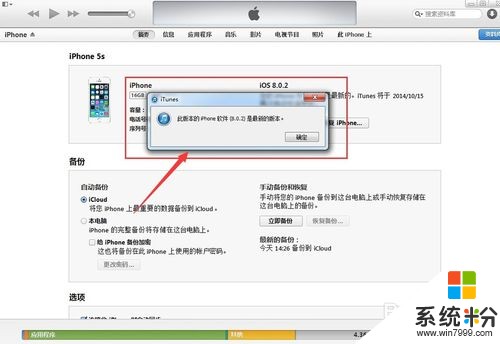 7
7觉得我讲得好的,可以收藏并关注我下,谢谢
以上就是苹果5s怎样用iTunse升级系统,iPhone5s系统,苹果5s用iTunse升级系统,iPhone5s系统的方法教程,希望本文中能帮您解决问题。
我要分享:
相关教程
- ·苹果5S怎么升级 苹果5S如何升级ios7.0.5
- ·苹果5S升级失败怎么办 苹果5S升级失败如何恢复
- ·苹果怎样在手机上直接升级系统? 苹果在手机上直接升级系统的方法?
- ·苹果手机iPhone4s如何升级IOS8.3系统 苹果手机iPhone4s升级IOS8.3系统的方法
- ·iPhone 5s系统升级后变卡变慢如何恢复 iPhone 5s系统升级后变卡变慢的恢复方法
- ·如何在线升级苹果手机的itunes系统 苹果手机的系统如何在线升级
- ·戴尔笔记本怎么设置启动项 Dell电脑如何在Bios中设置启动项
- ·xls日期格式修改 Excel表格中日期格式修改教程
- ·苹果13电源键怎么设置关机 苹果13电源键关机步骤
- ·word表格内自动换行 Word文档表格单元格自动换行设置方法
